Publicité
 L'un des principaux avantages du bureau Linux est la possibilité de personnaliser littéralement tous les aspects de votre expérience informatique. Si vous voulez un bureau ultraléger et rapide, vous êtes couvert. Si vous voulez un bureau puissant et flashy que vous pouvez montrer à vos amis, vous êtes couvert. KDE, l'un des environnements de bureau populaires, possède de nombreuses fonctionnalités de personnalisation, mais saviez-vous qu'il offre une interface de bureau Linux optimisée pour netbook?
L'un des principaux avantages du bureau Linux est la possibilité de personnaliser littéralement tous les aspects de votre expérience informatique. Si vous voulez un bureau ultraléger et rapide, vous êtes couvert. Si vous voulez un bureau puissant et flashy que vous pouvez montrer à vos amis, vous êtes couvert. KDE, l'un des environnements de bureau populaires, possède de nombreuses fonctionnalités de personnalisation, mais saviez-vous qu'il offre une interface de bureau Linux optimisée pour netbook?
Une introduction au problème et à la solution
KDE est connu pour offrir une interface de bureau très flashy et remplie de bonbons pour les yeux qui est très puissante en même temps. Cependant, comme cela est courant avec la plupart des autres interfaces optimisées pour le bureau, les boutons sont relativement petits, ce qui rend l'utilisation d'un netbook un peu plus difficile qu'elle ne devrait l'être. Avec des interfaces optimisées pour netbook, l'utilisation d'un si petit appareil est plus facile car les boutons à l'écran sont généralement plus grands, ce qui les rend plus faciles à voir et à sélectionner.
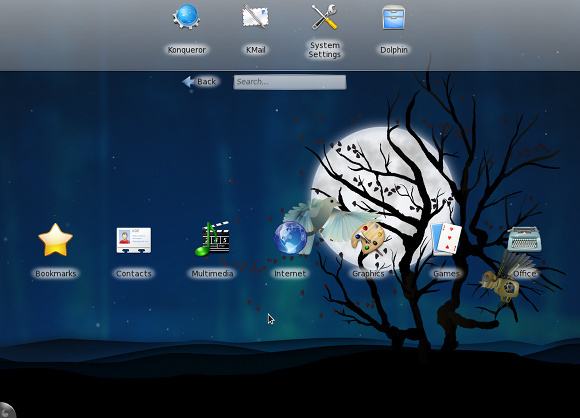
Depuis un certain temps, KDE propose une interface de netbook qui facilite l'utilisation des netbooks et des appareils similaires tout en conservant le bonbon flashy pour lequel KDE est connu. À première vue, il est assez impressionnant et fait vraiment une meilleure utilisation de l'écran pour un appareil aussi faible consommation.
Comment l'obtenir
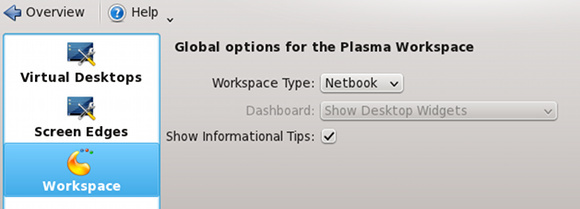
Ceci n'est possible, bien sûr, que si vous avez installé KDE et que vous y démarrez. Il existe de nombreuses distributions qui utilisent KDE par défaut ou qui ont des spins KDE, comme Kubuntu Pourquoi existe-t-il tant de versions d'Ubuntu? [La technologie expliquée] Lire la suite , Feutre Linux vient de s'améliorer avec la distribution bêta de Fedora 16Les distributions Linux se sont améliorées à pas de géant, et ces améliorations deviennent visibles dans les dernières versions bêta. Fedora, l'une des distributions phares portant GNOME 3, n'est pas différente et devrait avoir ... Lire la suite , openSUSE Comment installer le tronc KDE sur openSUSE [Linux]Le monde open source évolue à un rythme très rapide, et bien qu'il existe de nombreuses versions régulières, le temps entre les versions peut déjà offrir des fonctionnalités dont vous pourriez avoir besoin. Utilisation de la version trunk ... Lire la suite , et beaucoup plus. Depuis votre bureau, allez dans votre menu et sélectionnez Les paramètres du système. Ensuite, choisissez le Comportement de l'espace de travail catégorie, choisissez la Espace de travail onglet, puis sélectionnez le Netbook type d'espace de travail. Attendez quelques secondes (en fonction de la vitesse de votre ordinateur) et la nouvelle interface devrait être chargée.
À propos de l'interface
Panneau
Vous devriez maintenant pouvoir voir la nouvelle interface dans toute sa splendeur. Toutes les nouvelles applications ouvertes seront lancées en plein écran. Ne paniquez pas si vous ne trouvez pas de bouton Quitter / Fermer quelque part sur l'interface du programme lui-même, car vous trouverez un bouton de fermeture si vous poussez votre souris vers le haut dans le coin supérieur droit.
En parlant de cela, le panneau en haut contient à peu près les mêmes éléments que le panneau auquel vous êtes habitué en bas. Vous verrez toujours toutes les icônes de la barre d'état auxquelles vous êtes habitué, et toutes les applications en cours d'exécution s'afficheront là où il est dit "x applications en cours d'exécution", Où x est le nombre. Vous verrez le panneau dans la capture d'écran ci-dessous.
Pages
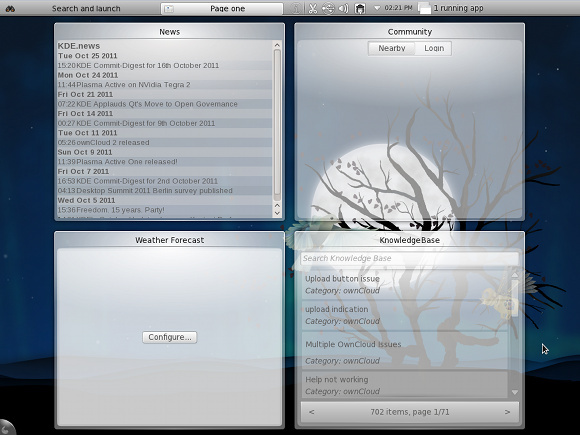
Vous verrez également qu'il y a deux "pages" différentes en haut à gauche - Rechercher et lancer, et Page un. Ceux-ci organisent différents écrans que vous pouvez voir. La recherche et le lancement sont explicites, car ils contiennent tous les boutons pour lancer une application installée. La première page est le nom par défaut d'une page personnalisée, qui ne contient que des widgets que vous pouvez ajouter et supprimer à votre guise.
Configurer les pages

Vous pouvez également cliquer sur la petite noix de cajou dans le coin inférieur gauche pour afficher un petit panneau d'options pour manipuler vos pages et widgets. Ici, vous pouvez également supprimer ou ajouter des pages entières, vous êtes donc les bienvenus pour en ajouter quelques-unes si une ne suffit pas. Cette page, vous pouvez disposer d'un espace d'écran virtuel illimité pour tous vos widgets. Tous les widgets que vous connaissez et aimez déjà peuvent également être utilisés ici.
Conclusion
Dans l'ensemble, je dois dire que KDE a fait du bon travail avec cette interface. Il y a quelques choses que j'aimerais personnellement voir incluses, telles que l'exécution d'applications regroupées dans leurs propres onglets, mais ce n'est qu'une préférence personnelle. L'interface du netbook est toujours géniale et mérite beaucoup d'éloges. Je vous recommande de l'essayer si vous avez un appareil qui pourrait en bénéficier.
Que pensez-vous de l'interface du netbook de KDE? Qu'en est-il des interfaces optimisées pour netbook en général? Faites le nous savoir dans les commentaires!
Danny est un senior à l'Université de North Texas qui aime tous les aspects des logiciels open source et Linux.


